这篇教程是向脚本之家的朋友分享PS制作创意的杀破狼2星空海报方法,教程制作出来的海报非常漂亮,难度不是很大,值得大家学习,推荐过来,一起来学习吧
如何利用ps制作电影《杀破狼2》星空海报呢?教程简单,主要利用ps素材合成跟通道提取跟图层样式即可!具体请看下方介绍:

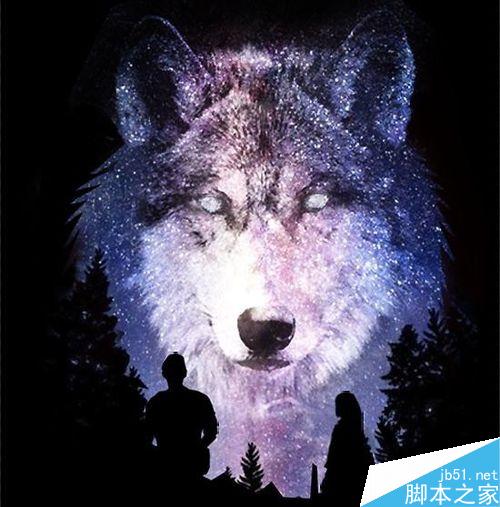
步骤
首先打开Photoshop软件,然后打开我们需要的星空素材,然后新建图层1填充黑色,拉倒最底下,如下:
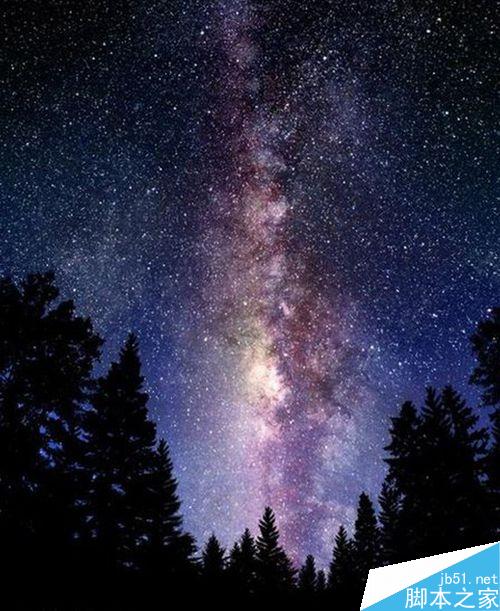

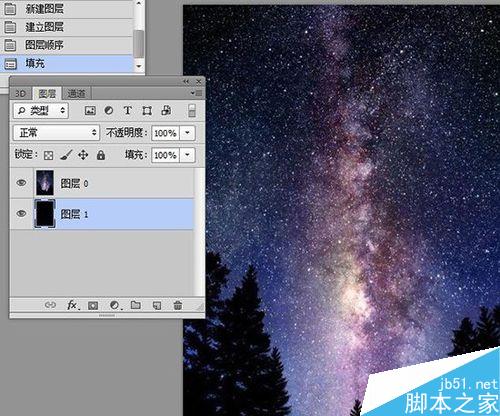
接着将素材狼拉入图层中,生成图层2,隐藏图层0。
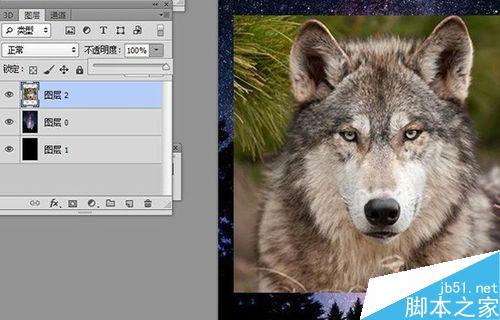
点击进入图层2的通道模板,选择复制差别最大的蓝色通道生成蓝副本。
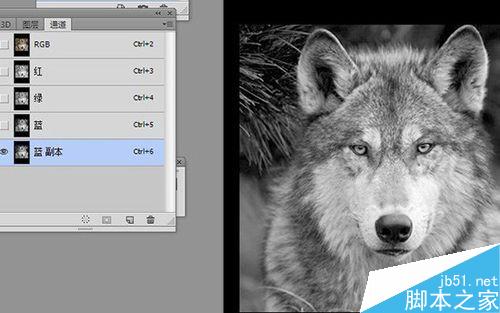
点击蓝副本,点击图像——调整——色阶,拉动两边的是数值,然后将不需要的地方涂抹成黑色,如下图:
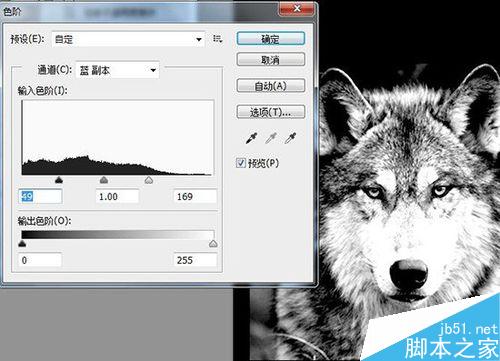

按ctrl点击蓝副本,得到高光选区,然后点击RGB回到图层面板,隐藏图层2,显示图层0,然后按ctrl+J生成狼的高光星空区域!

我们可以隐藏图层0看复制生成的效果,然后将图层3图层模式改成滤色,复制几次,让狼的模样凸显出来!


隐藏图层0跟图层1(背景层),然后按ctrl+alt+e盖印图层,添加蒙版,将不需要的部分涂抹掉。

将图层0跟图层1眼睛点上,点击图层0,用钢笔工具或其他工具描出下图选区,然后点击添加蒙版!

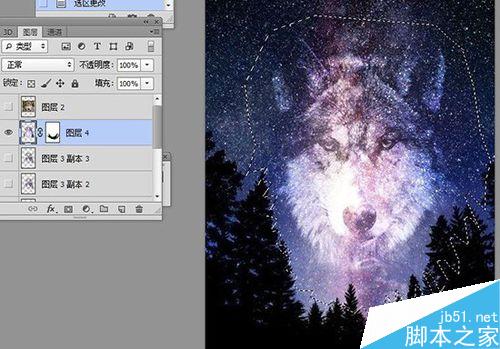
接着为图层添加些剪影,这里是用最近比较火的太阳后裔,男女主角剪影,操作方法可看下方链接,操作大同小异!
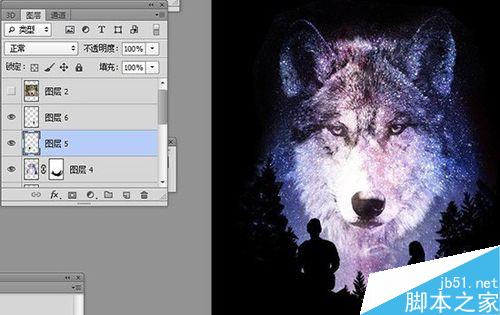
接着调整下,为狼添加明亮的双眼,可直接从杀破狼海报选区复制过来使用,然后适当调整下大小形状!
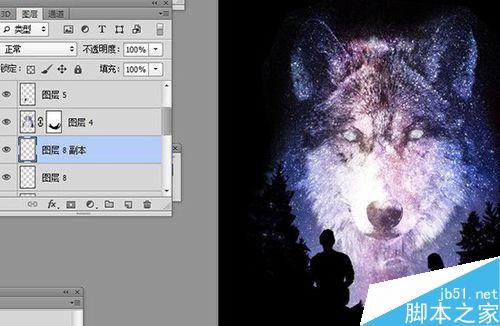
最后做下调整,点击图层0,用钢笔工具画出狼的边边毛发的感觉,两边都要弄下,然后转换选区,点击图层0蒙版,涂抹白色画笔!

最终效果如下图:
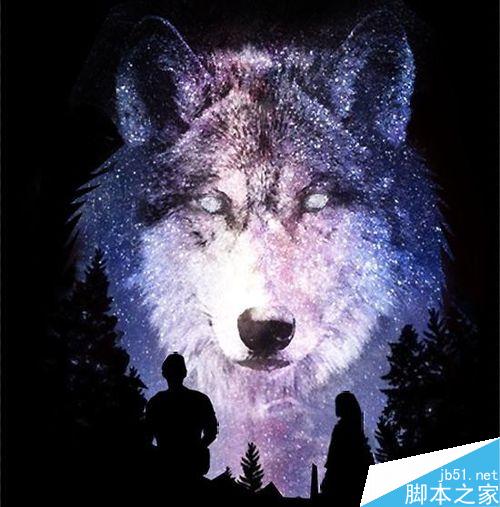
以上就是PS制作创意的杀破狼2星空海报方法介绍,操作很简单的,大家学会了吗?希望这篇文章能对大家有所帮助!
 Photoshop: Explorer les modèles et les options de tarificationMay 02, 2025 am 12:12 AM
Photoshop: Explorer les modèles et les options de tarificationMay 02, 2025 am 12:12 AMPhotoshop propose deux modèles de prix: un service d'achat unique et d'abonnement. 1. Achat unique: Payez 699 $ en un seul montant, une utilisation permanente, mais pas de mises à jour et de services cloud. 2. Service d'abonnement: 20,99 $ par mois ou 239,88 $ par an, et la dernière version et les services cloud sont disponibles. 3. Plan d'entreprise: 33,99 $ par utilisateur et par mois, y compris la gestion de l'équipe et le stockage cloud supplémentaire. 4. Offre éducative: les étudiants et les enseignants sont de 19,99 $ par mois, y compris plusieurs applications CreativeCloud.
 Photoshop: Mastering Calques et compositionMay 01, 2025 am 12:05 AM
Photoshop: Mastering Calques et compositionMay 01, 2025 am 12:05 AMLa méthode pour créer un nouveau calque dans Photoshop est: 1. Cliquez sur le bouton "nouveau calque" en bas du panneau de calque; 2. Utilisez les touches de raccourci Ctrl Shift N (Windows) ou la commande Shift N (Mac). Les couches sont comme des feuilles transparentes sur la toile, permettant à des éléments de conception d'être gérés séparément, d'édition et d'expérimentation non destructeurs et d'améliorer les niveaux de conception.
 Applications Photoshop: de la retouche photo à l'art numériqueApr 30, 2025 am 12:10 AM
Applications Photoshop: de la retouche photo à l'art numériqueApr 30, 2025 am 12:10 AMPhotoshop est largement utilisé dans les domaines du traitement d'images et de l'art numérique, et convient à la modification photo et à la création d'art numérique. 1. Modification photo: Ajustez la luminosité et le contraste Utilisez l'outil "luminosité / contraste". 2. Digital Art: Utilisez des outils de pinceau pour créer des peintures. 3. Utilisation de base: utilisez «l'outil d'œil rouge» pour éliminer les yeux rouges. 4. Utilisation avancée: utilisez des couches et des masques pour la synthèse d'image. 5. débogage: récupérer les couches perdues en vérifiant le panneau de couche. 6. Optimisation des performances: ajustez l'utilisation de la mémoire pour améliorer la vitesse d'exécution.
 Fonction principale de Photoshop: montage d'image et manipulationApr 29, 2025 am 12:17 AM
Fonction principale de Photoshop: montage d'image et manipulationApr 29, 2025 am 12:17 AMLes fonctions principales de Photoshop sont l'édition et le fonctionnement de l'image, notamment en ajustant la couleur, la luminosité, le contraste des images, l'application des effets du filtre, le recadrage et l'ajustement de la taille de l'image, la réalisation de la synthèse de l'image, etc. 1. Ajuster la luminosité et le contraste: ouvrez l'image, sélectionnez l'option "ajuster" dans le menu "image", sélectionnez "Brightural / Contrast", et ajustez le curseur. 2. Utilisez le masque de calque de réglage du niveau de couleur et de calque: cliquez sur le bouton "Créer un nouveau remplissage ou ajuster la calque", sélectionnez "Échelle", ajustez le niveau de couleur, ajoutez un masque de calque et utilisez l'outil de pinceau pour contrôler l'effet de réglage.
 Photoshop: la puissance de l'édition graphiques rasterApr 28, 2025 am 12:13 AM
Photoshop: la puissance de l'édition graphiques rasterApr 28, 2025 am 12:13 AMPhotoshop est un outil puissant pour gérer les graphiques raster, et ses fonctions principales incluent les couches et les masques, les filtres et les ajustements. 1. Les couches et les masques permettent l'édition indépendante et les modifications non destructives. 2. Les filtres et les ajustements peuvent changer rapidement l'apparence de l'image, mais ils doivent être utilisés avec prudence pour éviter d'affecter la qualité de l'image. En maîtrisant ces fonctions et ces compétences avancées, vous pouvez considérablement améliorer votre modification d'image et vos capacités créatives.
 Photoshop: un outil polyvalent pour la manipulation d'imagesApr 27, 2025 am 12:13 AM
Photoshop: un outil polyvalent pour la manipulation d'imagesApr 27, 2025 am 12:13 AMPhotoshop est si puissant dans le domaine du traitement d'image en raison de sa polyvalence et de sa interface de fonctionnement intuitive. 1) Il peut gérer diverses tâches de l'ajustement de base à la synthèse complexe, comme l'ajustement de la luminosité et du contraste. 2) Le travail basé sur les couches et les masques permet l'édition non destructive. 3) Les exemples d'utilisation comprennent le réglage de l'équilibre des couleurs et la création de masques de calque. 4) Les erreurs courantes telles que l'édition excessive peuvent être évitées via le panneau d'historique. 5) Les suggestions d'optimisation des performances comprennent l'utilisation d'objets intelligents et de clés de raccourci.
 Essais et alternatives Photoshop: Explorer l'accès gratuitApr 26, 2025 am 12:23 AM
Essais et alternatives Photoshop: Explorer l'accès gratuitApr 26, 2025 am 12:23 AMPhotoshop propose une période d'essai gratuite de 7 jours. Pour maximiser l'utilisation de la période d'essai, 1) Inscrivez-vous à plusieurs comptes Adobe, 2) utilisez la version étudiante ou éducative et 3) abonnez-vous à Adobe CreativeCloud. Les alternatives gratuites incluent: 1) GIMP, 2) Photopea, 3) Krita, ces logiciels peuvent répondre aux besoins quotidiens d'édition d'images.
 Photoshop pour les photographes: améliorer et retoucher les imagesApr 25, 2025 am 12:01 AM
Photoshop pour les photographes: améliorer et retoucher les imagesApr 25, 2025 am 12:01 AMAméliorer et retoucher les photos dans Photoshop peut être réalisée en ajustant la luminosité et le contraste, à l'aide de l'outil de pinceau de réparation. 1) Ajuster la luminosité et le contraste: augmenter la luminosité et le contraste pour améliorer les photos sous-exposées via l'image-> Ajustements-> Menu de luminosité / contraste. 2) Utilisez l'outil de pinceau de réparation: sélectionnez HealingbrushTool dans la barre d'outils et appliquez pour supprimer divers points ou cicatrices de l'image.


Outils d'IA chauds

Undresser.AI Undress
Application basée sur l'IA pour créer des photos de nu réalistes

AI Clothes Remover
Outil d'IA en ligne pour supprimer les vêtements des photos.

Undress AI Tool
Images de déshabillage gratuites

Clothoff.io
Dissolvant de vêtements AI

Video Face Swap
Échangez les visages dans n'importe quelle vidéo sans effort grâce à notre outil d'échange de visage AI entièrement gratuit !

Article chaud

Outils chauds

Listes Sec
SecLists est le compagnon ultime du testeur de sécurité. Il s'agit d'une collection de différents types de listes fréquemment utilisées lors des évaluations de sécurité, le tout en un seul endroit. SecLists contribue à rendre les tests de sécurité plus efficaces et productifs en fournissant facilement toutes les listes dont un testeur de sécurité pourrait avoir besoin. Les types de listes incluent les noms d'utilisateur, les mots de passe, les URL, les charges utiles floues, les modèles de données sensibles, les shells Web, etc. Le testeur peut simplement extraire ce référentiel sur une nouvelle machine de test et il aura accès à tous les types de listes dont il a besoin.

Bloc-notes++7.3.1
Éditeur de code facile à utiliser et gratuit

DVWA
Damn Vulnerable Web App (DVWA) est une application Web PHP/MySQL très vulnérable. Ses principaux objectifs sont d'aider les professionnels de la sécurité à tester leurs compétences et leurs outils dans un environnement juridique, d'aider les développeurs Web à mieux comprendre le processus de sécurisation des applications Web et d'aider les enseignants/étudiants à enseigner/apprendre dans un environnement de classe. Application Web sécurité. L'objectif de DVWA est de mettre en pratique certaines des vulnérabilités Web les plus courantes via une interface simple et directe, avec différents degrés de difficulté. Veuillez noter que ce logiciel

Dreamweaver CS6
Outils de développement Web visuel

MinGW - GNU minimaliste pour Windows
Ce projet est en cours de migration vers osdn.net/projects/mingw, vous pouvez continuer à nous suivre là-bas. MinGW : un port Windows natif de GNU Compiler Collection (GCC), des bibliothèques d'importation et des fichiers d'en-tête librement distribuables pour la création d'applications Windows natives ; inclut des extensions du runtime MSVC pour prendre en charge la fonctionnalité C99. Tous les logiciels MinGW peuvent fonctionner sur les plates-formes Windows 64 bits.






